win10专业版鼠标无法唤醒屏幕怎么办?鼠标无法唤醒电脑的解决方法
2022年12月04日 08:52:15
小猪
Win10教程
win10专业版鼠标无法唤醒屏幕怎么办?鼠标无法唤醒电脑的解决方法
有用户反映,最近他的电脑无法被鼠标唤醒,每次都要按电源键才能唤醒。这是怎么回事?下面我们来看看小编的操作方法。
Windows 10 鼠标不会唤醒屏幕的解决方法
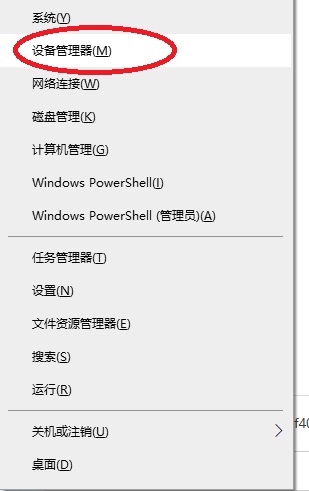
1、按Win+X快捷键,或右击左下方菜单栏,在打开的菜单栏中选择设备管理器,隐藏菜单栏;
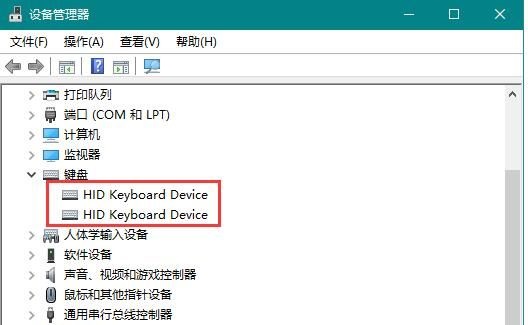
2、在设备管理器对话框中,找到并选择电脑键盘【键盘】;
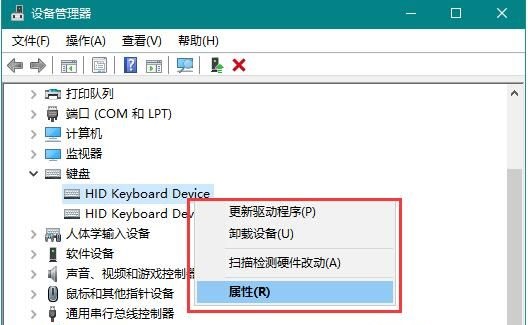
3、右键点击电脑键盘下的电脑键盘设备,在打开的快捷菜单中选择属性;
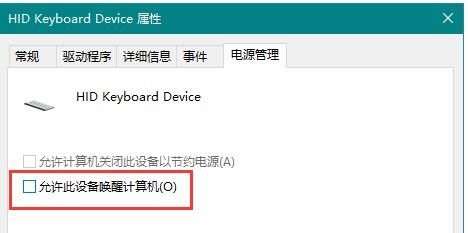
4、在电脑键盘属性对话框中,切换到电池管理菜单栏,然后启用允许此设备唤醒电脑,然后点击进行修改;
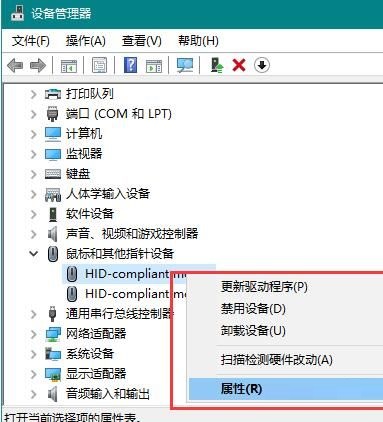
5、然后,或者在设备管理器对话框中,找到并执行电脑鼠标等指针设备,右击电脑鼠标设备,在打开的快捷菜单中,选择属性;
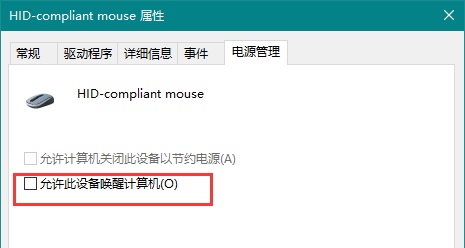
6.在电脑鼠标属性对话框中,切换到电池管理菜单栏,然后启用允许此设备唤醒电脑,然后点击进行更改。实际操作完成后,重启电脑,等再次进入睡眠状态,即可根据电脑鼠标/电脑键盘设备唤醒电脑。
很赞哦! (
)
- 上一篇

Windows 10 找不到 wifi 网络是怎么回事?Win10找wifi网络技巧
Windows10找不到wifi网络,怎么回事?Win10查找wifi网络技巧•Wi-Fi和Internet连接问题可能是Windows10中最常见的问题。•在下面的文章中,我们有不少于20个解决方案来解决这个问题。•如果您经常...
- 下一篇

更新拒绝访问?解决 Windows 10 更新后无法访问的问题
更新拒绝访问?解决Windows10更新后无法访问的问题WindowsUpdate无法禁用,提示访问被拒绝怎么办。简介当您使用Windows10电脑时,您会遇到系统频繁更新的情况,之前一切正常。在这种情况下发生了什么?这很可能是系统补丁...
